Как да промените името си в AirDrop
ябълка Парашутен десант Герой / / November 01, 2023

Публикувано

AirDrop е уникална функция на Apple, която ви позволява да изпращате почти всичко до други устройства на Apple. Ето как да промените AirDrop името на вашето устройство.
Една особено приятна функция на устройствата на Apple е AirDrop. Това ви позволява да бързо и лесно предаване на файлове, връзки, изображения или видеоклипове към други устройства на Apple. Това е бързо, лесно и не изисква почти никаква настройка. Дори по-добре, това не влошава качеството на медиите, които може да предавате. Въпреки това има една част от него, която може да не е толкова интуитивна, колкото ми се иска. Това е промяна на името, което се показва, когато пуснете AirDrop файл на някого. Без значение кое от вашите устройства на Apple използвате, можете да промените името на AirDrop. Нека ви разкажа как да направите това на вашия iPhone, iPad или Mac.
Три типа устройства, два начина за промяна на името на AirDrop
Промяната на името на AirDrop на вашия Mac или iPad е доста проста, както ще видите веднага. Също така е лесно на iPhone, но
Как да промените името на AirDrop, показвано на непознати на iPhone
Първо, ще ви покажа как да промените името, което се появява, когато пуснете AirDrop файл на някого, когото нямате в контактите си.
- На вашия iPhone отворете Настройки ап.
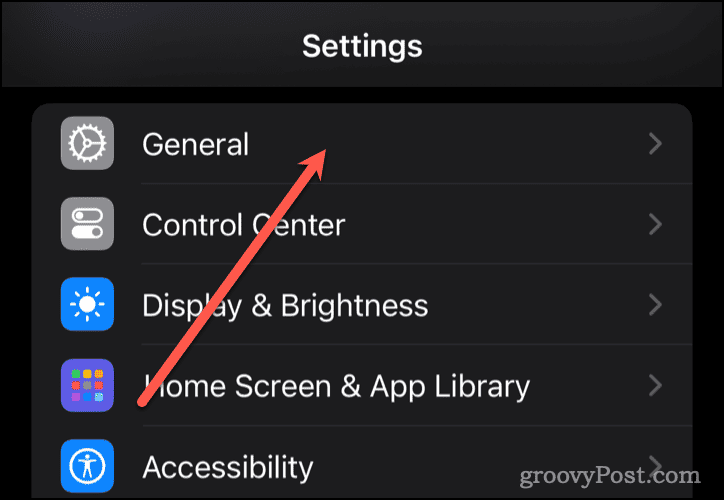
- Навигирайте до Общи > Информация > Име.
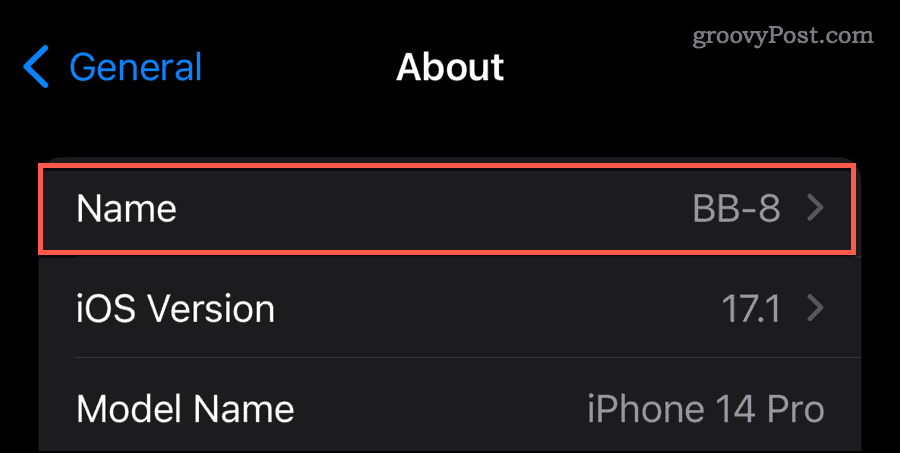
- Изтрийте показаното име, обикновено нещо като „iPhone на Джеф“.
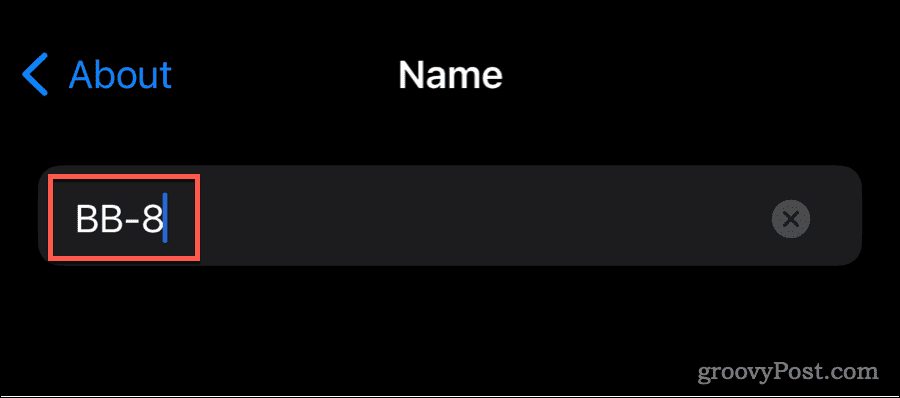
- Въведете името, което искате да използвате.
Това ще се погрижи какво се показва, когато използвате AirDrop с някой, който не е във вашите контакти. Ако обаче са във вашите контакти, нещата са малко по-трудни.
Apple проектира AirDrop на iPhone, така че когато пуснете някого с AirDrop вашия списък с контакти, те виждат предаването, идващо от вашето малко име, както е дефинирано в Моята карта в Контакти. Ако искате хората да виждат нещо различно, трябва да промените това в Контакти.
Коригиране на името на AirDrop, виждано от вашите контакти
- На вашия iPhone отворете Контакти ап.
- Докоснете в горната част Моята карта.
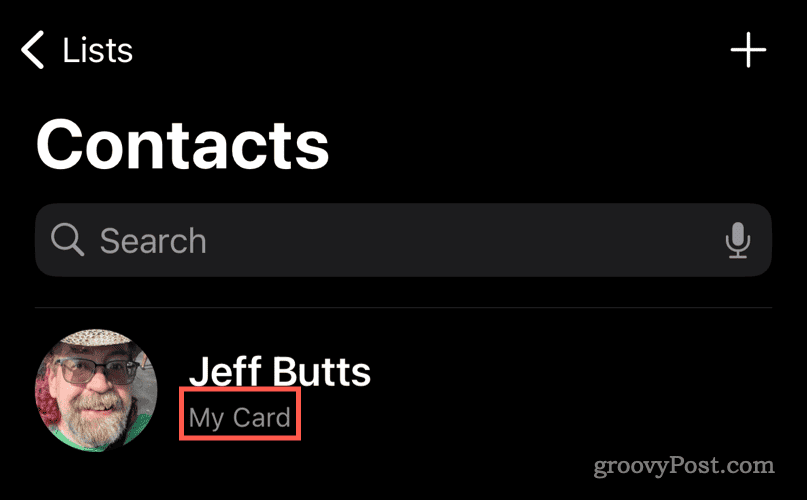
- След това докоснете редактиране бутон в горния десен ъгъл.
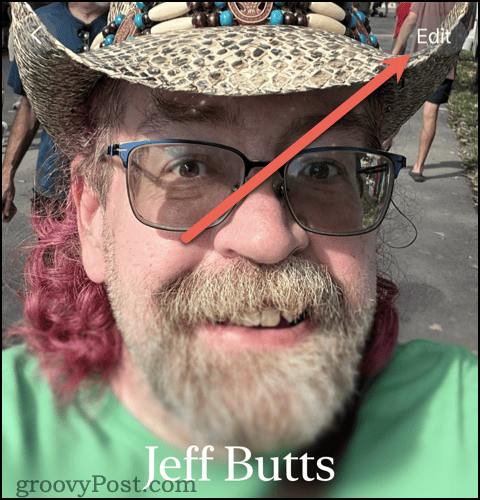
- Променете Първо поле във вашето име до каквото искате да се показва като вашето AirDrop име за вашите контакти.
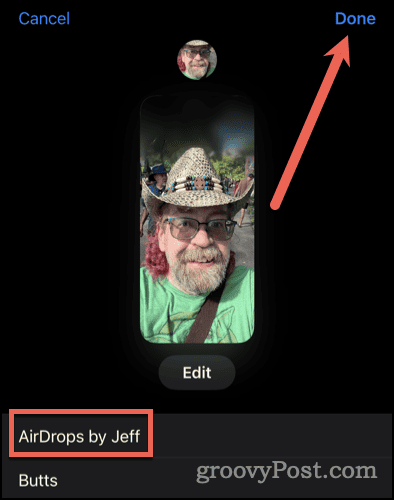
- Накрая докоснете Свършен за да запазите промените.
Ясно е, че това може да не е идеално за всички. В края на краищата има други функции на iOS, които използват полетата за имена от My Card. Автоматичното попълване в Safari, например, ще се опита автоматично да попълни името ви в подходящо поле на уеб страница. Ако сте променили първото име на нещо друго, това няма да работи толкова добре.
От друга страна, ако някой е във вашите контакти, може да няма значение какво име се показва, когато AirDrop файл. Ако искате да го промените, поне знаете как и какви са възможните последствия.
Как да промените името на AirDrop на iPad
Промяната на името на AirDrop на iPad е много по-проста.
- На вашия iPad отворете Настройки ап.
- Докоснете Общи > Информация > Име.
- Изтрийте изброеното име и го заменете с едно по ваш избор.
Това е. За разлика от iPhone, AirDrop на вашия iPad използва само името, посочено в Настройки. Дори ако изпращате файл на някого във вашите контакти, услугата AirDrop на iPad ще използва името, което току-що сте конфигурирали.
Сега обратно към Mac
Конфигурирането на името AirDrop на Mac е почти абсолютно същото като на iPad. Разликата е само в името на приложението, в което променяте настройката.
- В macOS 13 Ventura и по-нови, щракнете върху Лого на Apple в горния ляв ъгъл на дисплея, след което изберете Системни настройки. За по-ранни версии на macOS изберете Системни предпочитания.
- Отидете на Общи > Информация > Име.
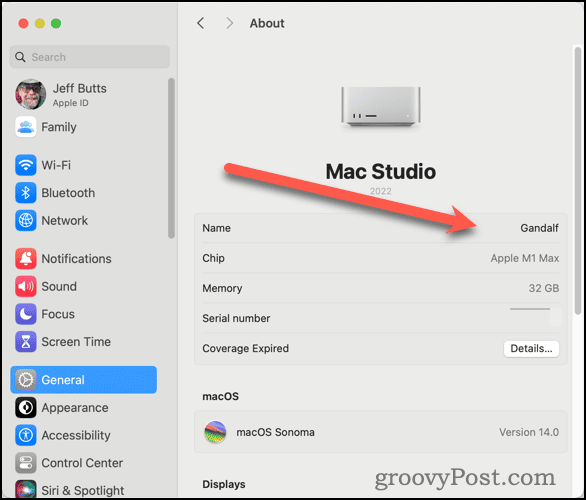
- След това macOS ще ви подкани да въведете паролата за потребител с администраторски права. Направи го.
- Изтрийте текущото име, след което въведете желаната от вас замяна. Между другото, това също ще се промени името на хоста на вашия Mac в мрежата.
- Близо Системни настройки (или Системни предпочитания).
- Промяната трябва да е незабавна, но можете да се уверите, като рестартирате своя Mac.
Лесно, нали? След като това бъде направено, името, което конфигурирате, е това, което ще се показва всеки път, когато пуснете AirDrop файл на някой друг. За разлика от iPhone, името ще се показва същото, независимо дали получателят е в контактите ви или не.
Промяната на вашето AirDrop име може да промени повече от това
След като вече знаете как да промените името си в AirDrop на всичките си поддържани устройства на Apple, има още едно нещо, за което трябва да знаете. Тази промяна ще се пренесе не само в услугата AirDrop.
Всъщност процесът включва промяна на името на вашето устройство почти на всяко място, което може да се появи във всяка мрежа. Това означава името на хоста във вашата локална мрежа, как устройството е обозначено в приложението Find My и евентуално повече.
Беше ли полезна тази статия?
Страхотно, сподели го:
ДялTweetRedditLinkedInелектронна пощаБлагодаря!
Благодаря, че се свързахте с нас.
Благодаря, че се свързахте с нас.


